
Mark Lucas
0
1403
65
Nie ma wątpliwości, że powinieneś używać menedżera haseł. Jak menedżerowie haseł dbają o bezpieczeństwo haseł Jak menedżerowie haseł dbają o bezpieczeństwo haseł Trudne do złamania hasła są trudne do zapamiętania. Chcesz być bezpieczny? Potrzebujesz menedżera haseł. Oto jak działają i jak zapewniają ci bezpieczeństwo. aby zachować bezpieczeństwo haseł. Istnieje wiele opcji, ale dwie najbardziej renomowane opcje to LastPass i 1Password. Jeśli zastanawiasz się nad przejściem z jednego do drugiego, oba bardzo ułatwiają eksport i import danych.
Jak przełączyć się z LastPass na 1Password
Podczas eksportowania haseł LastPass musisz korzystać ze strony internetowej zamiast z rozszerzenia przeglądarki. Zaleca się także korzystanie z Chrome, Opery lub Safari, ale nie eksportować danych za pomocą przeglądarki Firefox.
Aby wyeksportować dane, wykonaj następujące czynności:
- Po zalogowaniu się na konto LastPass kliknij Więcej opcji w menu po lewej stronie paska bocznego.
- Kliknij zaawansowane > Eksport.
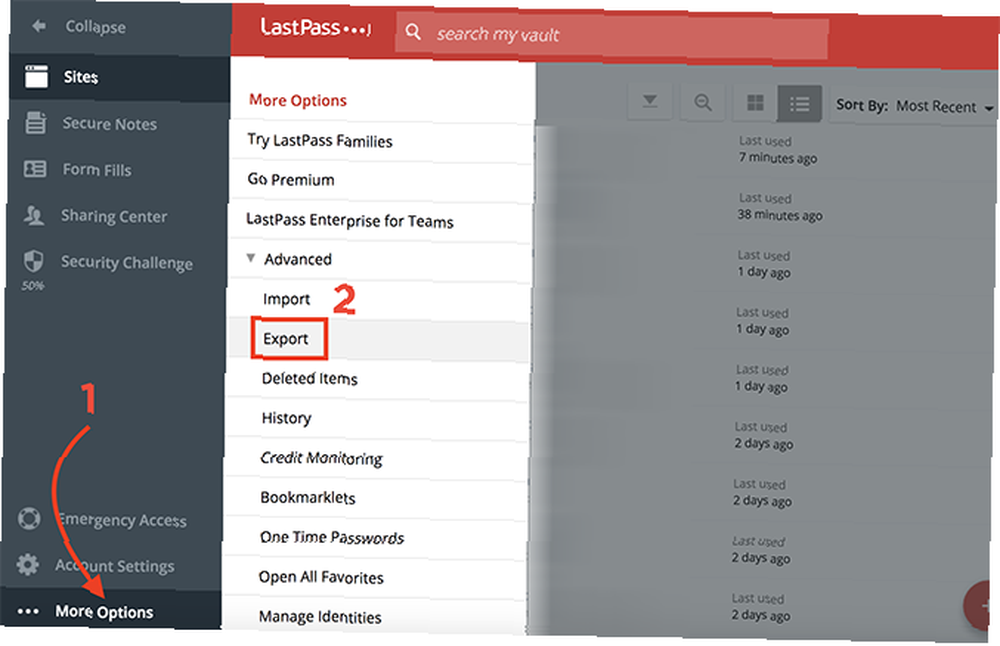
- Po wyświetleniu monitu wprowadź hasło.
- Zobaczysz wszystkie swoje dane LastPass w dokumencie tekstowym w przeglądarce.
- Wybierz wszystkie dane za pomocą skrótu klawiaturowego Ctrl / Cmd + A , i użyj skrótu klawiaturowego Ctrl / Cmd + C aby to skopiować.
Aby zaimportować dane do 1Password, wykonaj następujące czynności:
- Po zalogowaniu się na konto 1Password w przeglądarce kliknij swoją nazwę użytkownika w prawym górnym rogu i wybierz Import.
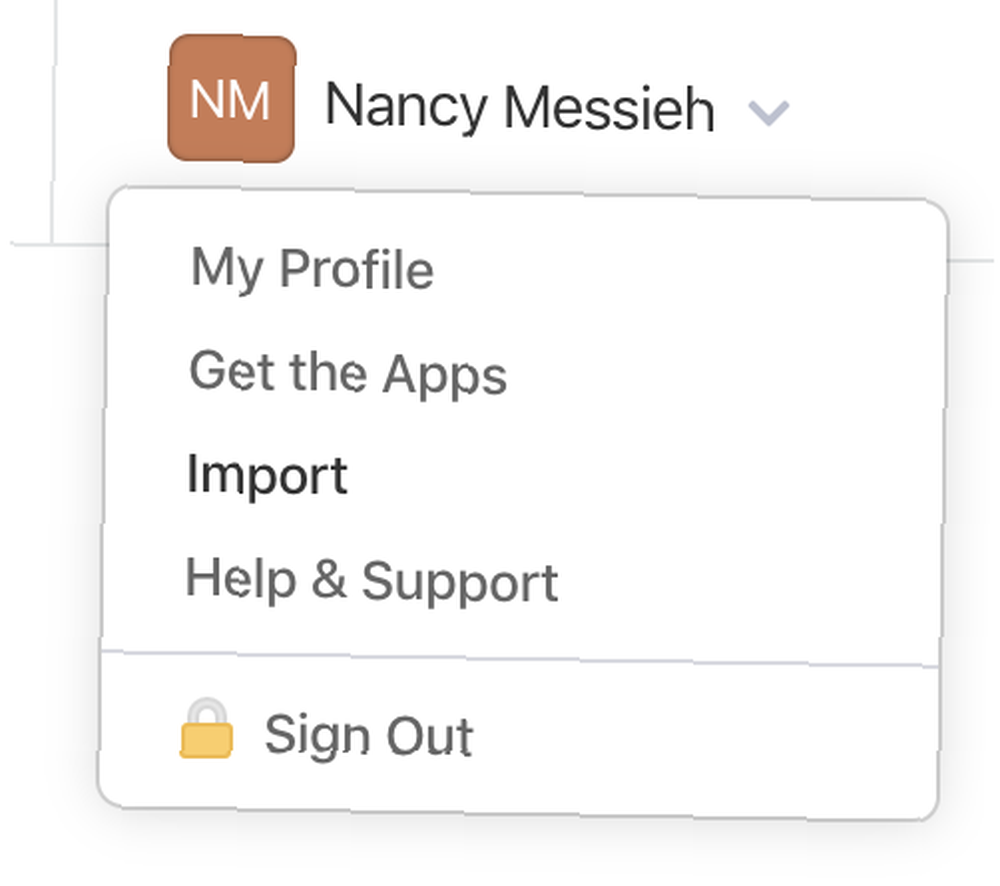
- Z wyświetlonej listy usług wybierz LastPass.
- Jeśli masz więcej niż jeden skarbiec w 1 Hasło, wybierz skarbiec, do którego chcesz zaimportować swoje dane.
- W polu, w którym możesz wkleić dane CSV, użyj skrótu klawiaturowego Ctrl / Cmd + V wypełnić swoje dane.
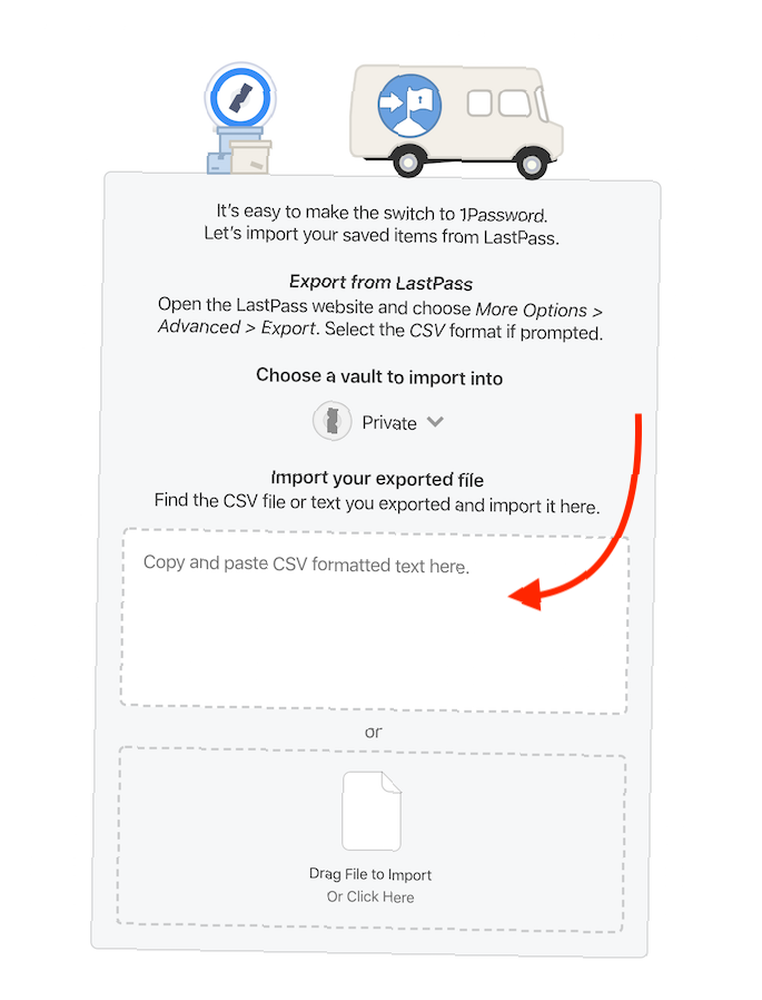
- LastPass natychmiast rozpocznie importowanie danych. Zobaczysz komunikat informujący, ile kont zostało zaimportowanych.
Natychmiast po zakończeniu importu możesz cofnąć import, jeśli zauważysz, że coś poszło nie tak.
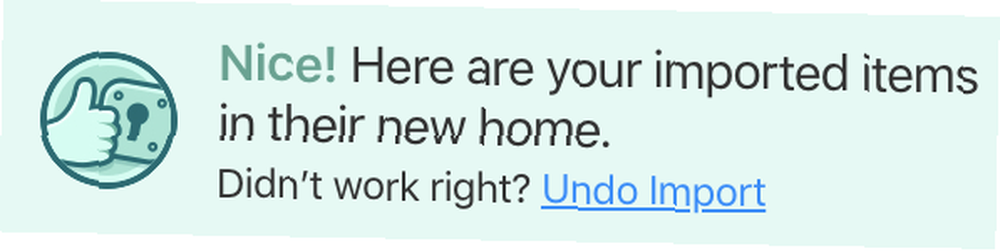
Jak przełączyć się z 1Password na LastPass
Aby wyeksportować dane 1Password, musisz użyć aplikacji komputerowej:
- Po zalogowaniu się na konto 1Password w aplikacji komputerowej otwórz skarbiec, który chcesz wyeksportować (jeśli masz więcej niż jeden skarbiec).
- Kliknij Plik > Eksport > Wszystkie przedmioty. (Jeśli chcesz być wybiórczy w odniesieniu do procesu, możesz wybrać wybrane elementy. Możesz najpierw wybrać wiele kont, przytrzymując klawisz Shift i klikając konta, które chcesz wyeksportować.)
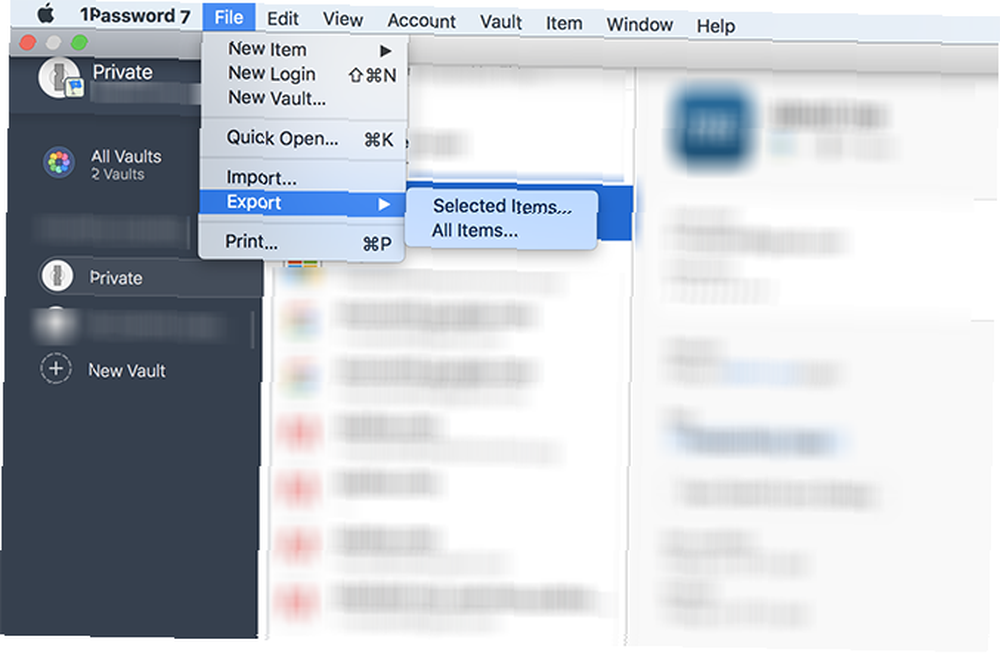
- Zostaniesz poproszony o podanie hasła, aby kontynuować.
- W oknie dialogowym, które zostanie otwarte, możesz wybrać nazwę pliku, format i wybrać miejsce zapisu pliku z hasłami. Dla formatu wybierz .pif. (1Password ostrzega, że ten plik nie będzie szyfrowany, więc upewnij się, że jest bezpieczny).
- Aby wyeksportować pola, zachowaj Wspólne pola wybrany.
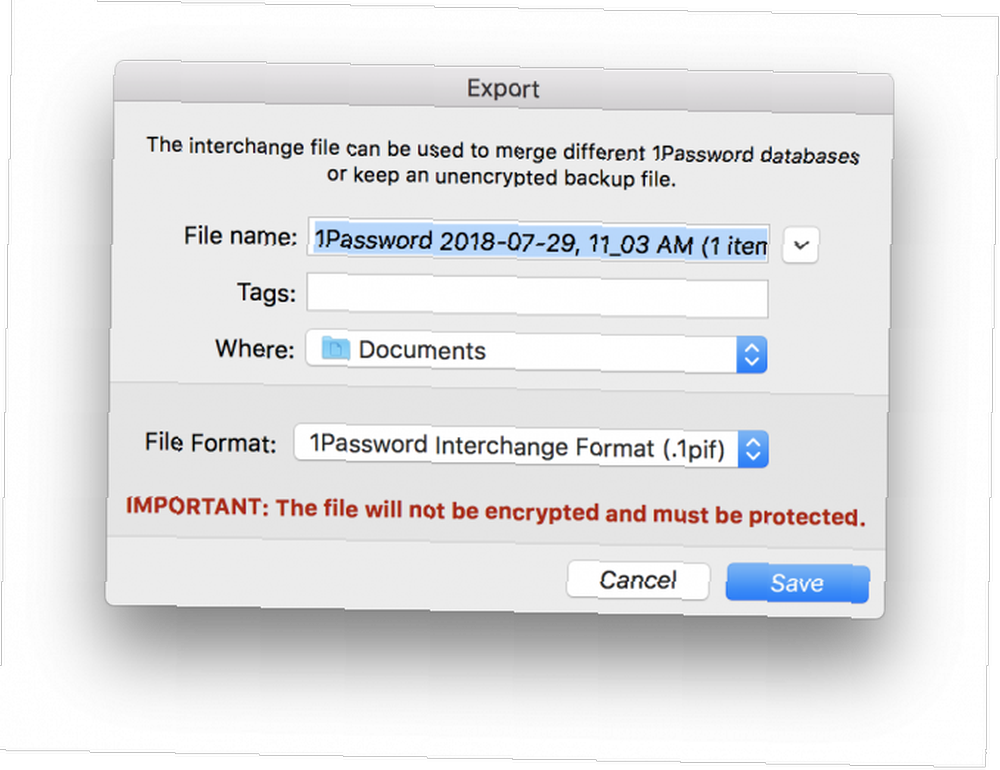
- Kliknij Zapisać.
LastPass zaleca używanie przeglądarki Firefox do importowania haseł. Aby je zaimportować, otwórz LastPass w przeglądarce i wykonaj następujące czynności:
- Kliknij Więcej opcji w menu na lewym pasku bocznym> Import.
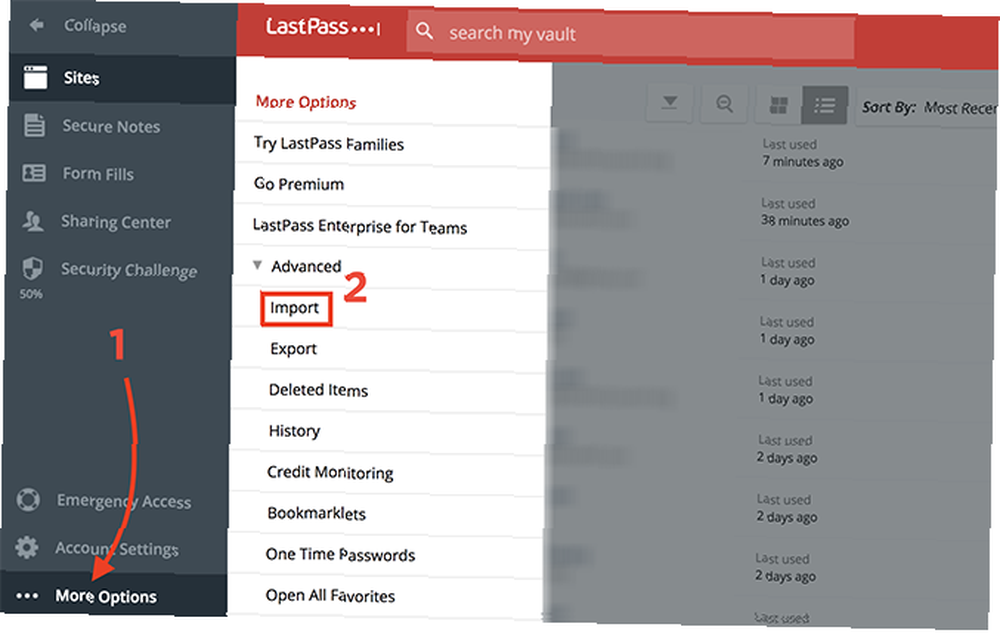
- W oknie, które zostanie otwarte, dla Źródło Wybierz 1 Hasło z menu rozwijanego.
- Otwórz plik pif pobrany za pomocą wybranej przeglądarki. Możesz to zrobić szybko, otwierając nową kartę i przeciągając plik pif do pustej karty.
- Użyj skrótu klawiaturowego Ctrl / Cmd + A aby wybrać wszystkie dane i Ctrl / Cmd + C aby to skopiować.
- W oknie importu LastPass wklej te dane do pliku Zawartość pole.
- Kliknij Przekazać plik przycisk.
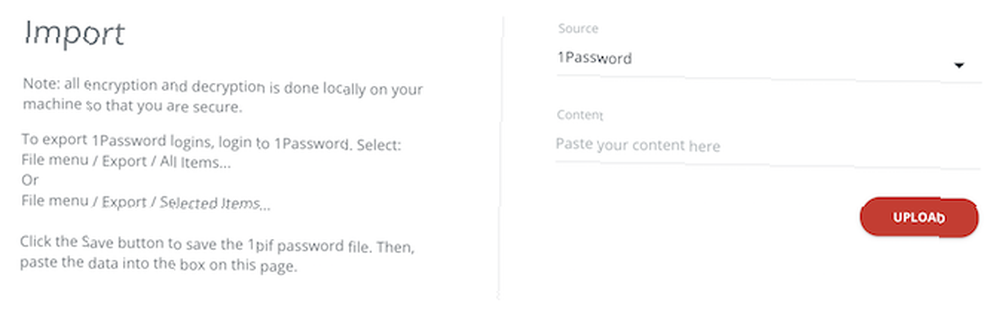
- LastPass przeanalizuje dane i powinieneś zobaczyć wszystkie hasła na liście. Możesz ręcznie usunąć wszystkie elementy, których nie chcesz importować, a następnie kliknąć Importuj wszystko. (Możesz także uniknąć importowania duplikatów, zachowując Usuń zduplikowane elementy sprawdzone.)
Jeśli nie sprzedajesz ani LastPass, ani 1Password, sprawdź tych alternatywnych menedżerów haseł 5 Najlepszych alternatyw LastPass do zarządzania hasłami 5 Najlepszych alternatyw LastPass do zarządzania hasłami Wiele osób uważa LastPass za króla menedżerów haseł; jest pełen funkcji i może pochwalić się większą liczbą użytkowników niż którykolwiek z jego konkurentów - ale nie jest to jedyna opcja! .











